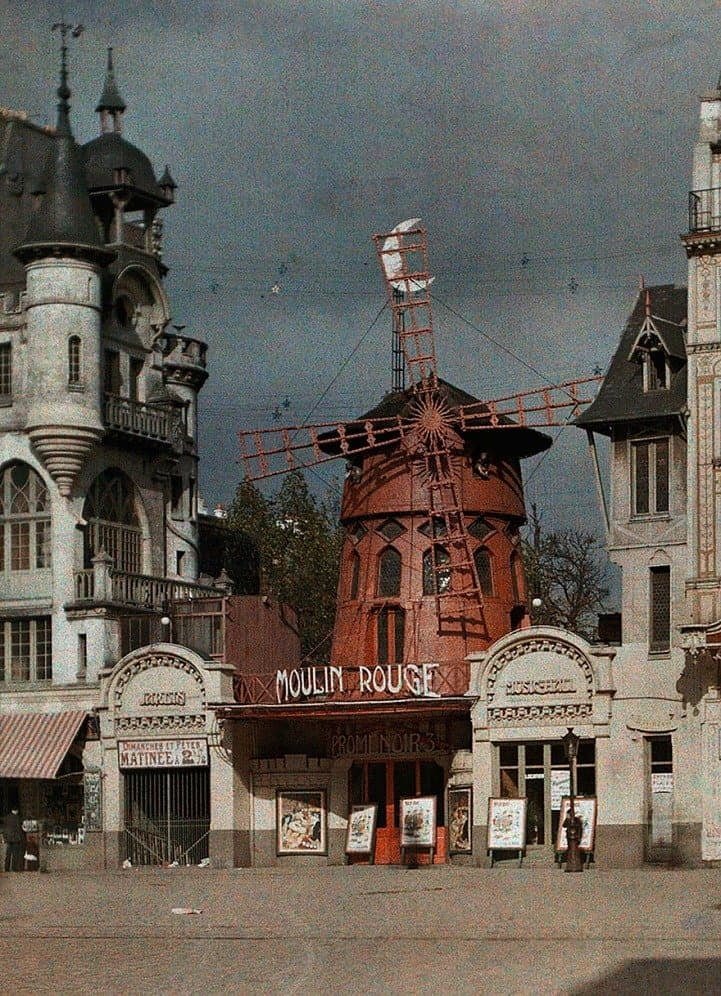티스토리 뷰
카카오톡은 많은 사람들이 사용하는 메신저 앱입니다. 하지만 가끔 글자 크기가 너무 작거나 커서 불편할 때가 있죠. 오늘은 카카오톡에서 글자 크기를 조절하는 방법을 쉽게 설명해드릴게요! 😊
카카오톡 글자 크기 조절하기


1. 카카오톡 앱 열기
먼저, 스마트폰에서 카카오톡 앱을 열어주세요. 앱 아이콘은 보통 바탕화면에 있습니다. 카카오톡을 클릭하면 메인 화면이 나타납니다.
2. 설정 메뉴로 이동하기
메인 화면에서 오른쪽 하단에 있는 ‘더보기’ 버튼(세 개의 점이 있는 아이콘)을 클릭하세요. 그러면 여러 가지 메뉴가 나타납니다. 여기서 ‘설정’을 선택합니다.
3. 채팅 설정 찾기
설정 메뉴에 들어가면 여러 가지 옵션이 보입니다. 여기서 ‘채팅’이라는 항목을 찾아 클릭하세요. 채팅 설정에서는 다양한 채팅 관련 옵션을 조정할 수 있습니다.
4. 글자 크기 조절하기
채팅 설정 메뉴에서 ‘글자 크기’라는 옵션을 찾을 수 있습니다. 이 옵션을 클릭하면 글자 크기를 조절할 수 있는 슬라이더가 나타납니다.
- 슬라이더를 왼쪽으로 이동하면 글자 크기가 작아지고, 오른쪽으로 이동하면 글자 크기가 커집니다. 원하는 크기로 조절한 후, 설정을 완료하면 됩니다.
5. 변경 사항 확인하기
글자 크기를 조절한 후, 채팅방으로 돌아가서 친구와의 대화 내용을 확인해보세요. 글자 크기가 잘 조절되었는지 확인할 수 있습니다. 만약 여전히 불편하다면, 다시 설정으로 돌아가서 조정하면 됩니다.
자주 묻는 질문(FAQ)
Q1: 글자 크기를 조절해도 카카오톡의 모든 부분에서 적용되나요?
A1: 아니요, 글자 크기 조절은 주로 채팅방에서의 글자 크기에 영향을 미칩니다. 다른 메뉴나 설정 화면에서는 기본 글자 크기가 유지됩니다.
Q2: 글자 크기를 너무 작게 조절하면 어떻게 하나요?
A2: 글자 크기를 너무 작게 조절했다면, 다시 설정 메뉴로 가서 슬라이더를 오른쪽으로 이동시켜 글자 크기를 키우면 됩니다. 언제든지 조정할 수 있으니 걱정하지 마세요! 😊
Q3: 글자 크기 조절 외에 다른 설정도 할 수 있나요?
A3: 네, 카카오톡에서는 글자 크기 외에도 배경색, 채팅방 테마, 알림 설정 등 다양한 설정을 조정할 수 있습니다. 원하는 대로 개인화할 수 있으니 여러 가지를 시도해보세요!
Q4: 글자 크기 조절이 안 되는 경우는 어떻게 하나요?
A4: 만약 글자 크기 조절이 안 된다면, 카카오톡 앱을 최신 버전으로 업데이트해보세요. 업데이트 후에도 문제가 지속된다면, 앱을 재설치하거나 고객센터에 문의해보는 것이 좋습니다.
Q5: 글자 크기를 조절하면 다른 사람에게도 영향을 미치나요?
A5: 아니요, 글자 크기 조절은 본인만의 설정입니다. 다른 사람의 카카오톡에는 영향을 미치지 않으니 안심하고 조절하세요!
마무리
이렇게 카카오톡에서 글자 크기를 조절하는 방법을 알아보았습니다. 간단한 설정으로 더 편리하게 카카오톡을 사용할 수 있으니, 꼭 한번 시도해보세요! 😊✌️
- Total
- Today
- Yesterday
- 실질 수수료 인하
- 카카오모빌리티
- 쿠팡
- 티스토리챌린지
- 뭐하는앱?
- 오블완
- 브레튼우즈 체제
- 수수료 체계 개편
- 부모급여
- 도지코인
- 통합조회 서비스
- 근로자세금신고
- 주식투자
- 팔라고란?
- 레트로 게임기
- 청소년추천책
- 핸드헬드 게임기
- 반열판 부상
- 청년정책
- 연말정산
- 택시 기사 수수료
- 법적 분쟁
- Vivobook Go 15
- 공장제 자본주의
- trimui 모델 s
- 횡령 사건
- 미국책
- 어워즈수상
- 착즙기추천
- 셰필드시위
| 일 | 월 | 화 | 수 | 목 | 금 | 토 |
|---|---|---|---|---|---|---|
| 1 | 2 | 3 | 4 | |||
| 5 | 6 | 7 | 8 | 9 | 10 | 11 |
| 12 | 13 | 14 | 15 | 16 | 17 | 18 |
| 19 | 20 | 21 | 22 | 23 | 24 | 25 |
| 26 | 27 | 28 | 29 | 30 | 31 |